Aktualisiert April 2024: Erhalten Sie keine Fehlermeldungen mehr und verlangsamen Sie Ihr System mit unserem Optimierungstool. Hol es dir jetzt unter diesen Link
- Laden Sie das Reparaturtool hier.
- Lassen Sie Ihren Computer scannen.
- Das Tool wird dann deinen Computer reparieren.
Wie oft haben Sie versucht, einen Druckauftrag abzubrechen, aber wenn Sie mit der rechten Maustaste auf den Druckauftrag klicken, um den blockierten Druckauftrag zu beenden, spielt dies keine Rolle? Außerdem können Sie nichts drucken. Kurz gesagt, Ihre Druckwarteschlange ist blockiert. Sie können weder etwas drucken noch ausstehende Druckaufträge abbrechen.
Wenn dieses Problem auf Ihrem Windows 10 / 8 / 7-System auftritt und Sie den Druckauftrag abbrechen möchten, dies jedoch nicht möglich ist, haben Sie diese Optionen.
Starten Sie Ihren Windows-Computer neu. Möglicherweise haben Sie bemerkt, dass dies normalerweise das Problem löst, und meistens auch. Aber das ist nicht die Option, die Sie wollen.
2) Klicken Sie auf das Druckersymbol> Druckermenü > Brechen Sie alle Dokumente in der Taskleiste ab.
Manuelles Spülen der Druckerwarteschlange. Geben Sie in der Windows-Suche ein und drücken Sie die Eingabetaste, um den Service Manager zu öffnen. Scrollen Sie nach unten zu Print Spooler. Klicken Sie mit der rechten Maustaste auf diesen Dienst und wählen Sie "Stopp".
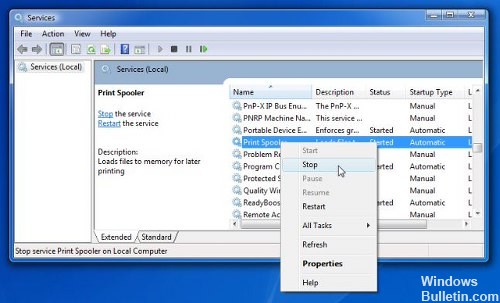
Navigieren Sie zum nächsten Ordner und löschen Sie alle Inhalte aus diesem Ordner.
C: WindowsSystem32spoolPRINTERS
Klicken Sie mit der rechten Maustaste auf den Druckerspoolerdienst, und starten Sie ihn erneut.
Aktualisieren Sie die Druckerwarteschlange. Ihr Problem sollte gelöst sein.
Aktualisierung vom April 2024:
Sie können jetzt PC-Probleme verhindern, indem Sie dieses Tool verwenden, z. B. um Sie vor Dateiverlust und Malware zu schützen. Darüber hinaus ist es eine großartige Möglichkeit, Ihren Computer für maximale Leistung zu optimieren. Das Programm behebt mit Leichtigkeit häufig auftretende Fehler, die auf Windows-Systemen auftreten können – ohne stundenlange Fehlerbehebung, wenn Sie die perfekte Lösung zur Hand haben:
- Schritt 1: Laden Sie das PC Repair & Optimizer Tool herunter (Windows 10, 8, 7, XP, Vista - Microsoft Gold-zertifiziert).
- Schritt 2: Klicken Sie auf “Scan starten”, Um Windows-Registrierungsprobleme zu finden, die PC-Probleme verursachen könnten.
- Schritt 3: Klicken Sie auf “Repariere alles”Um alle Probleme zu beheben.
4) Verwenden Sie diese BAT Datei. Kopieren Sie Folgendes in den Editor und speichern Sie es in einer BAT-Datei:
@echo off echo Stoppt den Spooler. Echo. Echo. del / Q / F /S'%systemroot%System32SpoolDrucker*.* 'echo Starten Sie den Druckerspooler. Echo. Net Start Spooler
Führen Sie die Beat-Datei nach Bedarf aus. Alternativ können Sie diese fertige Bat-Datei herunterladen, die wir erstellt haben.
5) Verwenden Sie ein intelligentes Werkzeug namens Flush drucken. Bei diesem Dienstprogramm handelt es sich um eine einfache Stapeldatei, die alle erforderlichen Schritte zum Löschen einer Druckerwarteschlange und vieles mehr ausführt. Hier herunterladen.
6) Unter Windows 10 Einstellungen> Geräte> Drucker und Scanner. Wählen Sie den Drucker aus und eine Schaltfläche wird unten angezeigt - Warteschlange öffnen. Klicken Sie darauf, um die Warteschlange des Druckauftrags anzuzeigen. Klicken Sie mit der rechten Maustaste auf den Job und wählen Sie aus Alle Dokumente stornieren.
7) Microsoft Spooler-Bereinigungsdiagnose drucken entfernt Druckprozessoren und Monitore, die nicht von Microsoft stammen. Es sammelt auch grundlegende Informationen über den Druckspooler und den Computer, z. B. Informationen über Druckertreiber, Drucker, Basisnetzwerke und Basiscluster; Es bietet auch verschiedene Reinigungsmodi.
Haben Sie einen schönen Tag!
Expertentipp: Dieses Reparaturtool scannt die Repositorys und ersetzt beschädigte oder fehlende Dateien, wenn keine dieser Methoden funktioniert hat. Es funktioniert in den meisten Fällen gut, wenn das Problem auf eine Systembeschädigung zurückzuführen ist. Dieses Tool optimiert auch Ihr System, um die Leistung zu maximieren. Es kann per heruntergeladen werden Mit einem Klick hier


